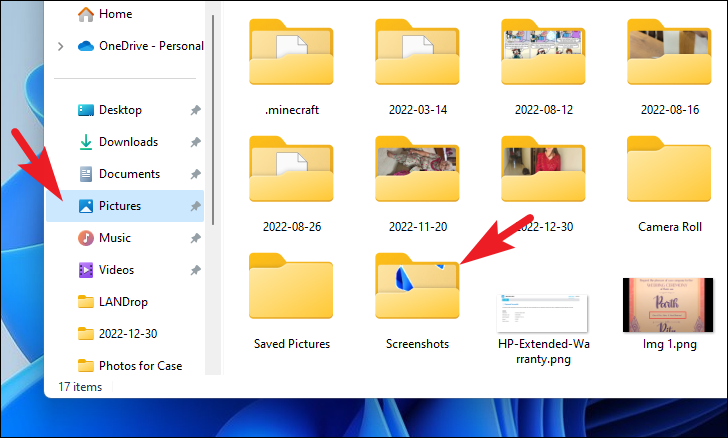Иногда после создания скриншота его требуется сразу обрезать. Некоторые программы скриншотеры предлагают выполнить обрезку сразу же, другие дают лишь возможность сохранить. Когда ваш снимок экрана оказывается у вас на рабочем столе, его можно открыть в графическом редакторе и обрезать как нужно. Можно обойтись встроенными средствами Windows. Например, можно воспользоваться такими программами как:
- Paint.
- «Фотографии».
- Microsoft Office.
Данные программы обычно уже установлены на ваш ПК. Хотя бы одна из них должна точно быть.
Если вы желаете выполнить обрезку в Word, то это сделать не удастся из-за специфичности программы. Там можно лишь уменьшить изображение. Для обрезки скриншота в ворд, вам придется его из этой программы сохранить на компьютер, а уже затем в стороннем приложении выполнить нужные манипуляции.
Как обрезать скриншот в онлайн на компьютере?
В данном разделе расскажем, как выполнить редактирование и обрезку в онлайн режиме прямо в интернете.
Как сделать скриншот заданной области экрана в Windows 10
- Чтобы сделать скриншот онлайн и его обрезать, рекомендуем перейти на сайт: https://pastenow.ru
- Теперь нужно вставить/загрузить изображение на сервис. Снимок экрана у вас уже должен быть. Его создают с помощью установленной программы скриншотера или же нажатием на кнопку PRT SCR.
- Для загрузки изображения на сервер можно просто нажать сочетание клавиш Ctrl+V. После чего изображение вставиться из буфера обмена. Так же можете загрузить изображение с компьютера.

- Теперь жмем редактировать скриншот.

- Теперь нажимаем значок обрезки и выполняем обрезание нашего изображения.

- После нажатия на значок обрезки скрина, над скриншотом появится курсор в виде крестика. Курсор должен быть над вашим изображением. Нажмите и удерживайте левую клавишу мыши. Теперь ведите курсор и тем самым выделяйте прямоугольную область. То, что будет затемнено, это уже не будет входить в ваш скриншот.

- Теперь сохраняем изменения нажав на зеленую галочку с левой стороны.

- Сохраняем скриншот на рабочий стол и в то место куда вам требуется. Жмем на выше указанную ссылку левой кнопкой мыши.

- После этих действий перед вами появится уже обрезанный скриншот.
- Есть 2 варианта сохранения. В этом же окне или открыть его в новом и уж потом сохранить.
- Нажимаем подробнее и переходим по ссылке скриншота.

- Копируем ссылку и открываем ее в новой вкладке.

- Для сохранения на изображение наводим курсор и нажимаем правую кнопку мыши. Затем выбираем «Сохранить изображение как». После этого сохраняем как вам нужно. В зависимости от браузера у вас может отличаться меню, в котором имеется надпись для сохранения.

Таким образом только что, было показано как обрезать скриншот онлайн на компьютере. На обычном ПК все тоже самое можно выполнить в графическом редакторе.
Ниже показаны видео как можно выполнить обрезку на компьютере.
Источник: screenshoti.ru
Обрезаем скриншот на компьютере с Windows 10
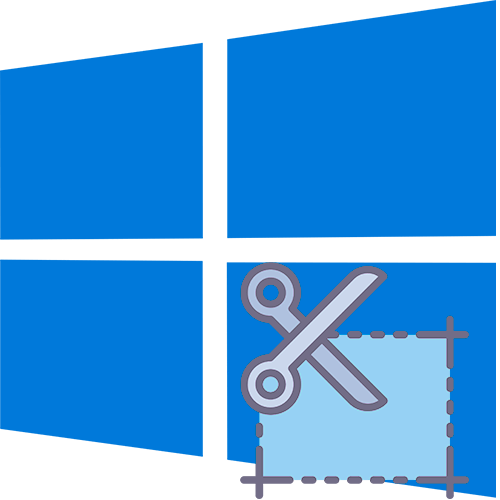
В операционной системе Windows 10 предусмотрены фирменные средства для работы с изображениями и скриншотами. Чтобы их обрезать, предполагается, что приложение оснащено редактором со специальными инструментами. Рассмотрим несколько самых простых решений, позволяющих быстро отредактировать снимок экрана.
Способ 1: Paint
Paint – простой редактор, располагающий базовыми инструментами для редактирования различных изображений, в том числе скриншотов.
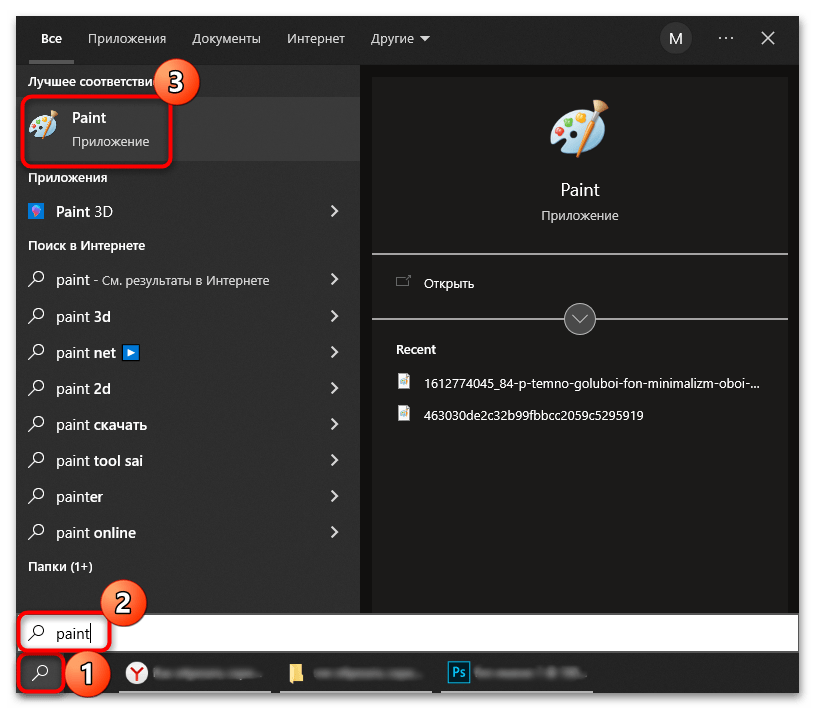
-
Запустите приложение Paint. Найти его можно в списке установленного софта в главном меню или через поиск по системе.
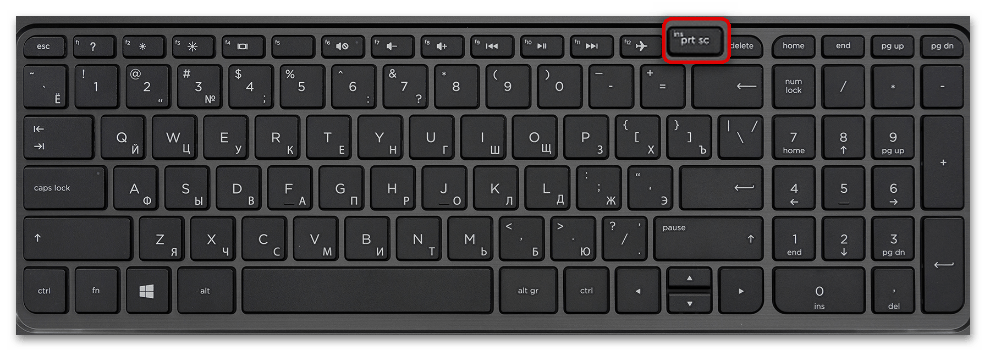
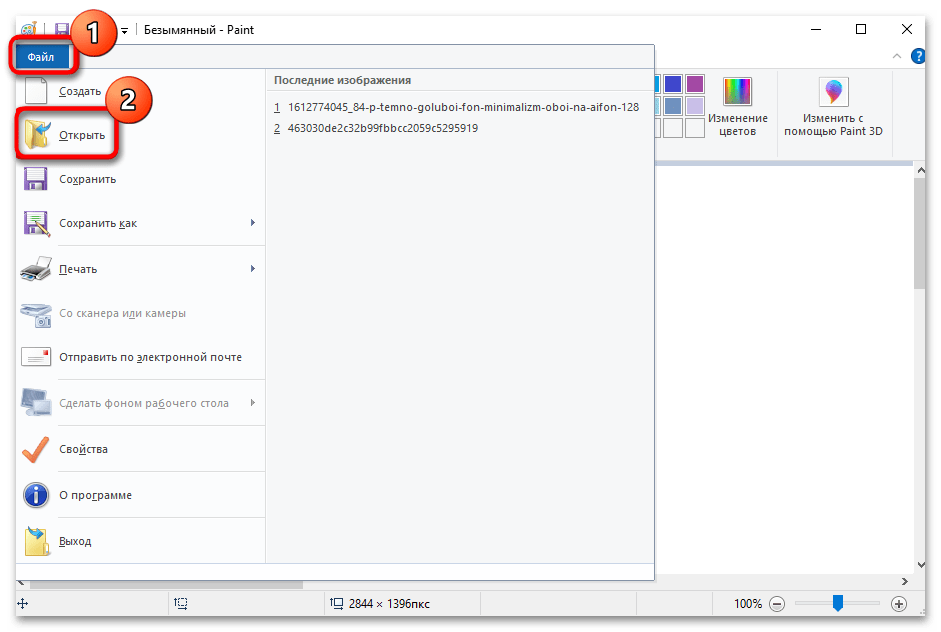
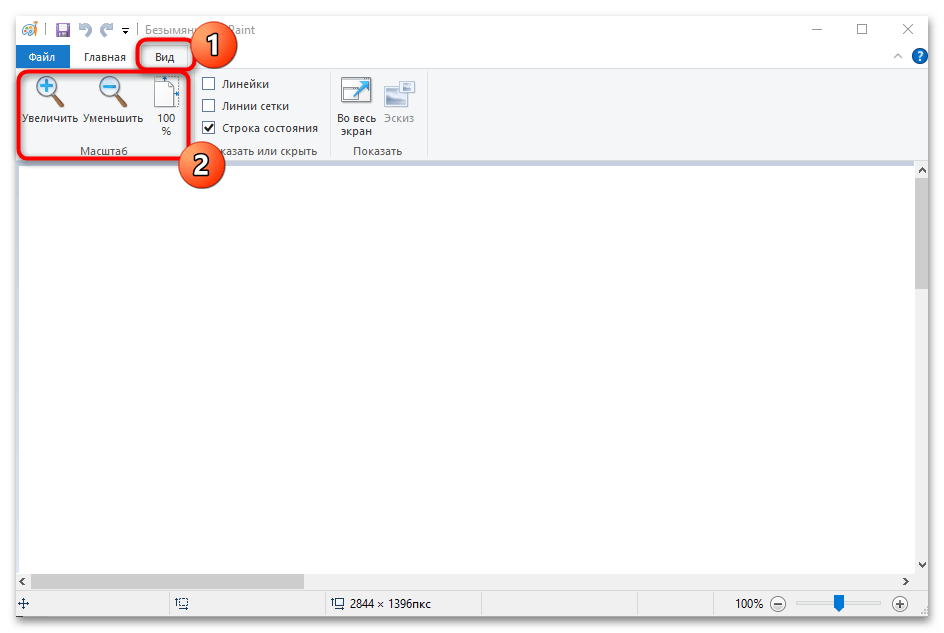
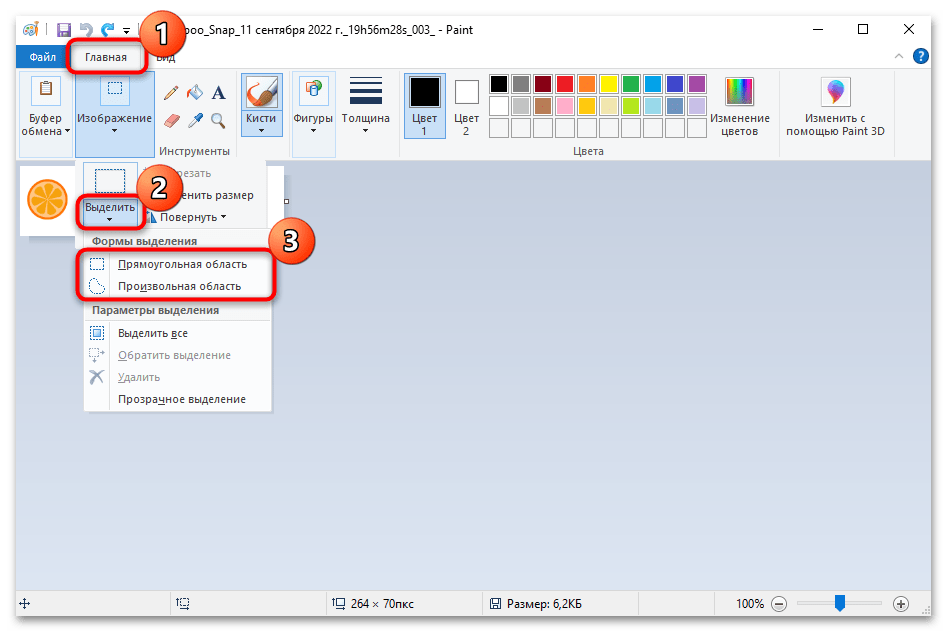
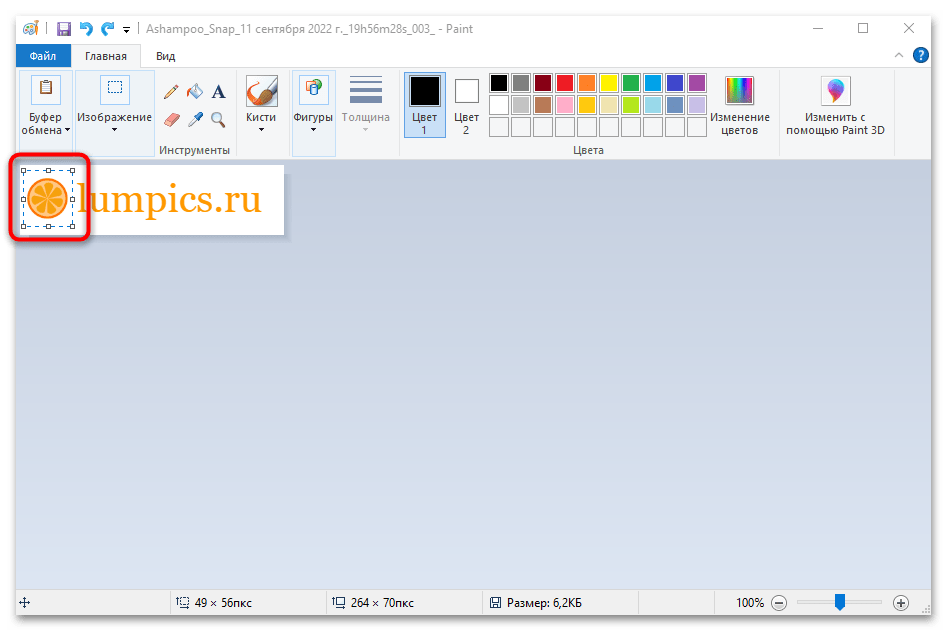
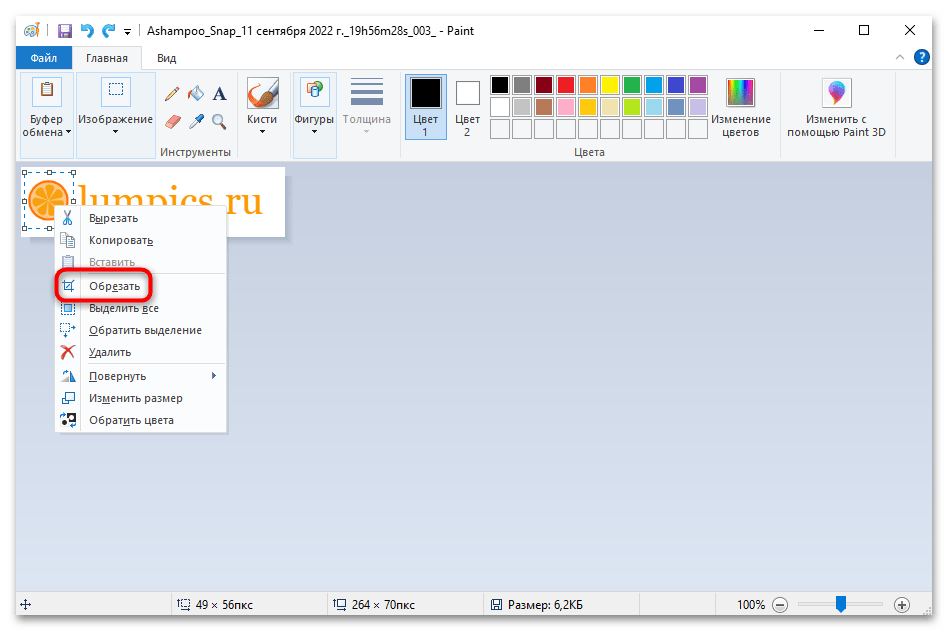
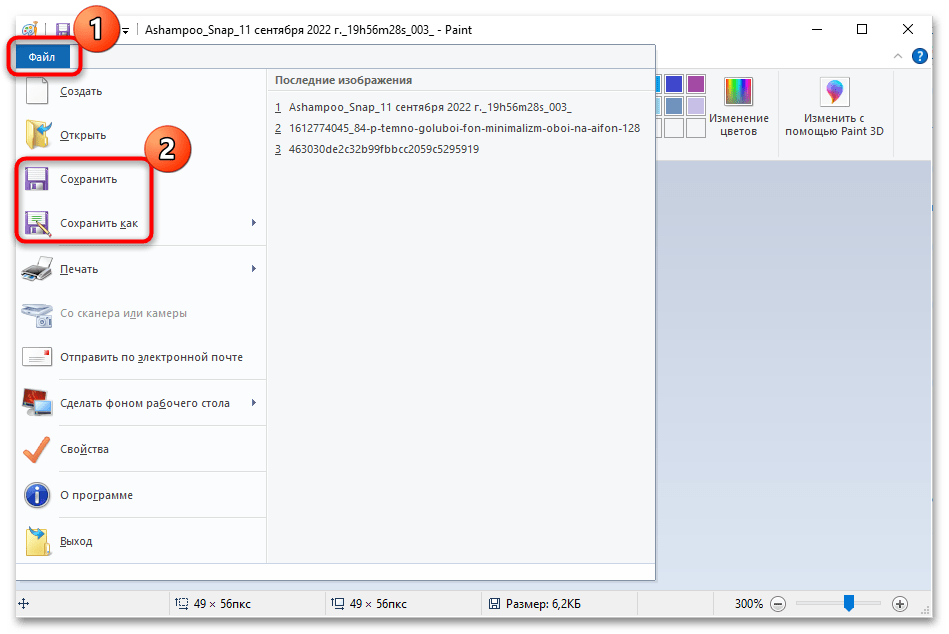
Способ 2: «Набросок на фрагменте экрана»
В «десятке» предусмотрено собственное решение для создания скриншотов – «Набросок на фрагменте экрана» и, в отличие от «Ножниц», оно позволяет открыть уже созданный снимок экрана.
- Запустите «Набросок на фрагменте экрана». Это встроенное приложение легко находится через главное меню Windows.
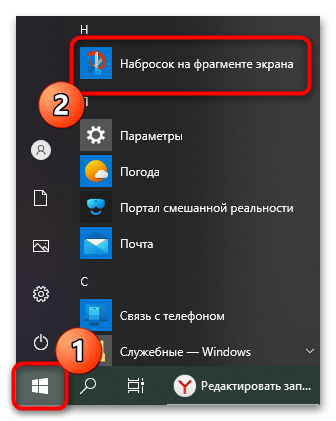
- Если надо отредактировать снимок, который уже хранится на жестком диске или съемном накопителе, щелкните по трем вертикальным точкам, расположенным в верхнем правом углу, и выберите пункт «Открыть». После чего достаточно отыскать изображение через штатный «Проводник». Если это ваш случай, пропустите следующий шаг и переходите к Шагу 4.
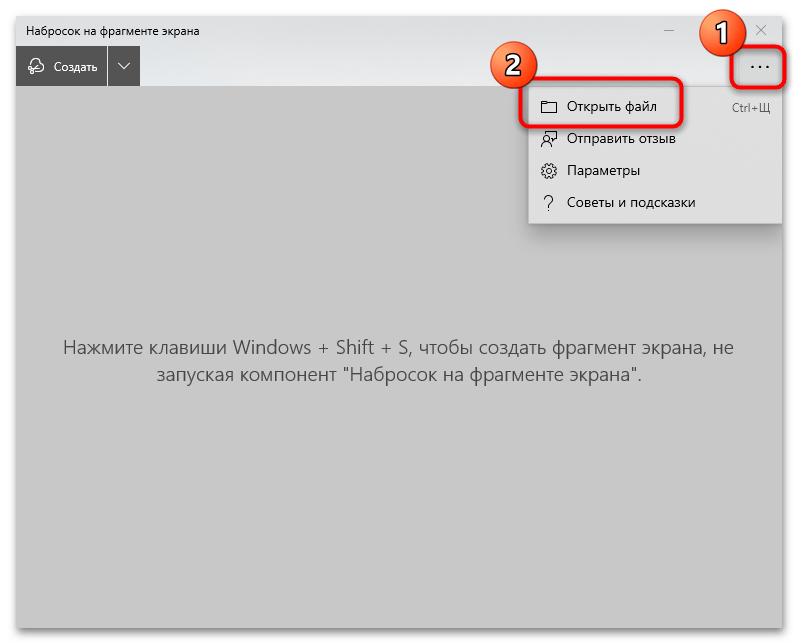
- Если скрин только планируется сделать, то нажмите на «Создать». Экран затемнится, а вверху появится новая рабочая панель, где можно выбрать способы выделения фрагмента. Снимок делается с помощью перетаскивания курсора по нужным областям экрана с зажатой левой кнопкой мыши.
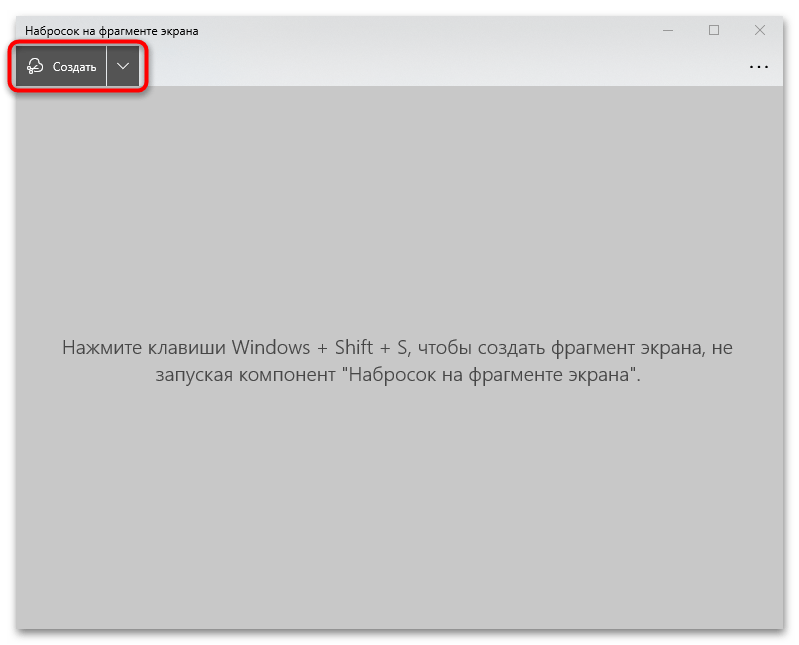
Чтобы сделать скриншот через средство «Набросок на фрагменте экрана», а затем обрезать его, также можно использовать сочетание клавиш «Windows + Shift + S» и нажать на всплывающее окно со снимком, чтобы запустить редактор.
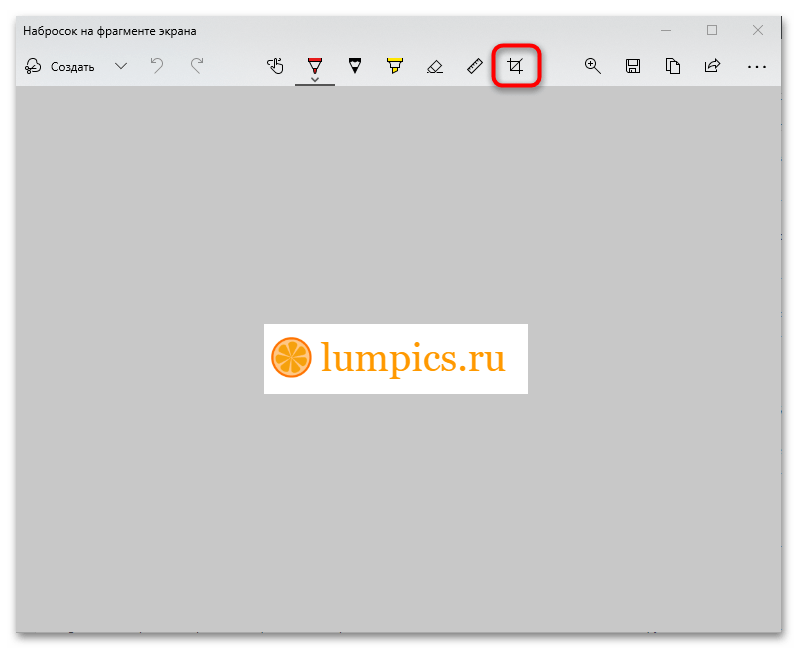
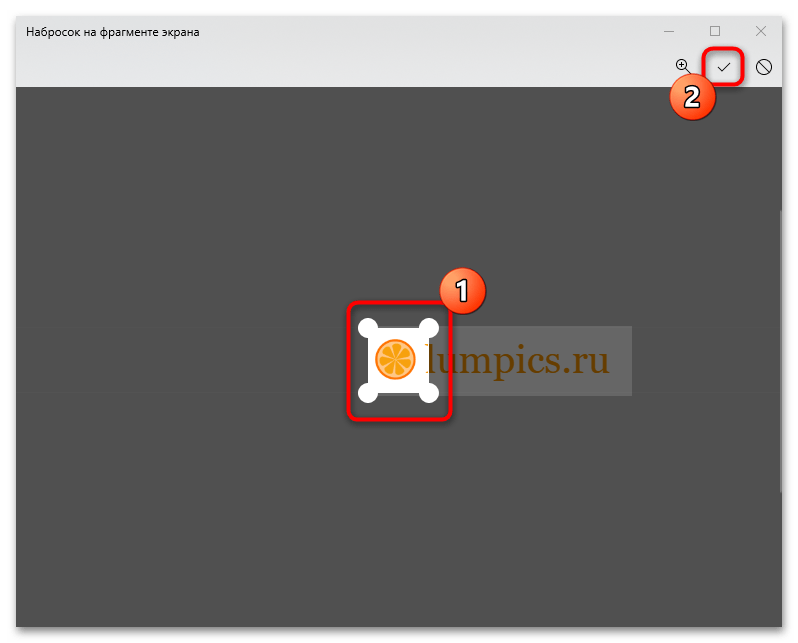
Останется сохранить полученное изображение, нажав на кнопку в виде дискеты на верхней панели. В запустившемся «Проводнике» укажите путь.
Вариант 2: Сторонние программы
Если возможности системы не подходят, можете дополнительно установить программное обеспечение, которое совмещает в себе не только функции создания снимка экрана, но и простой редактор графических файлов.
Способ 1: FastStone Capture
Программа FastStone Capture – многофункциональный инструмент, позволяющий не только делать скриншоты, но и сразу их редактировать. Она платная, но доступен ознакомительный период, в течение которого можно ознакомиться со всеми функциями приложения.
Скачать FastStone Capture
- Установите скриншотер и запустите его. В программе реализовано плавающее окно с основными инструментами. Через него можно открыть существующий снимок экрана. Для этого нажмите на иконку в виде открытой папки и в новом меню выберите нужное.
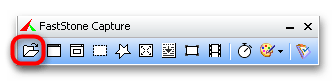
- Чтобы создать скриншот, выберите способ захвата. На панели доступно несколько вариантов, включая прямоугольную область, активное окно или экран с прокруткой.
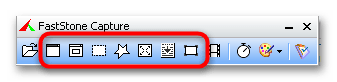
- Созданный скриншот автоматически откроется во встроенном редакторе. Чтобы обрезать его, выделите область, которую надо оставить, с помощью зажатой левой кнопкой мыши и перетаскивания. Выбранный фрагмент выделится пунктирной линией. Нажмите по кнопке «Обрезать» на верхней панели инструментов.
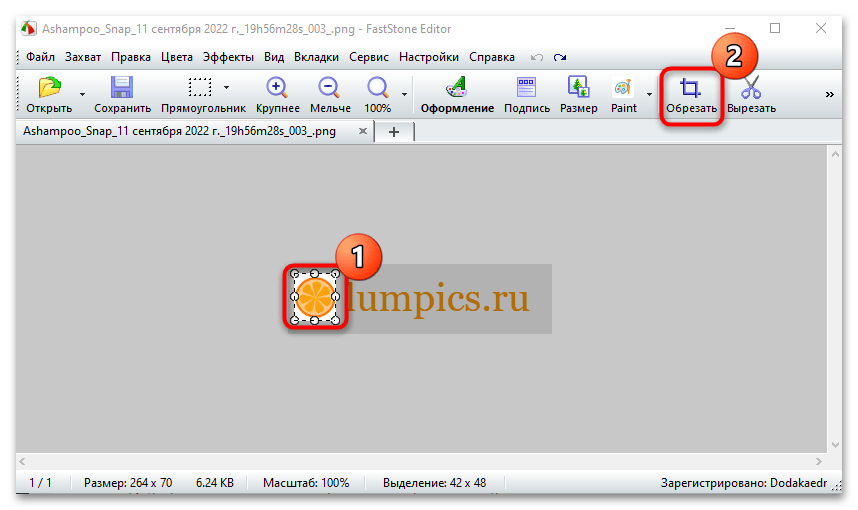
- Сохраните готовый результат, нажав на значок в виде дискеты, и выберите путь сохранения через «Проводник».
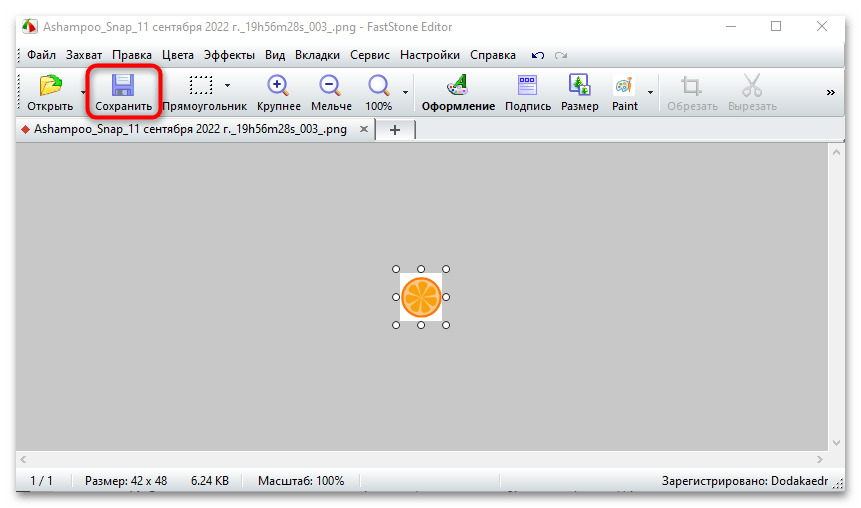
Во многие программы для создания скриншотов интегрирован простой редактор, с помощью которого можно выделять элементы на изображении, добавлять различные объекты, изменять цвет картинки и в том числе обрезать ее. Наш автор разбирал такие приложения в отдельной статье на сайте.
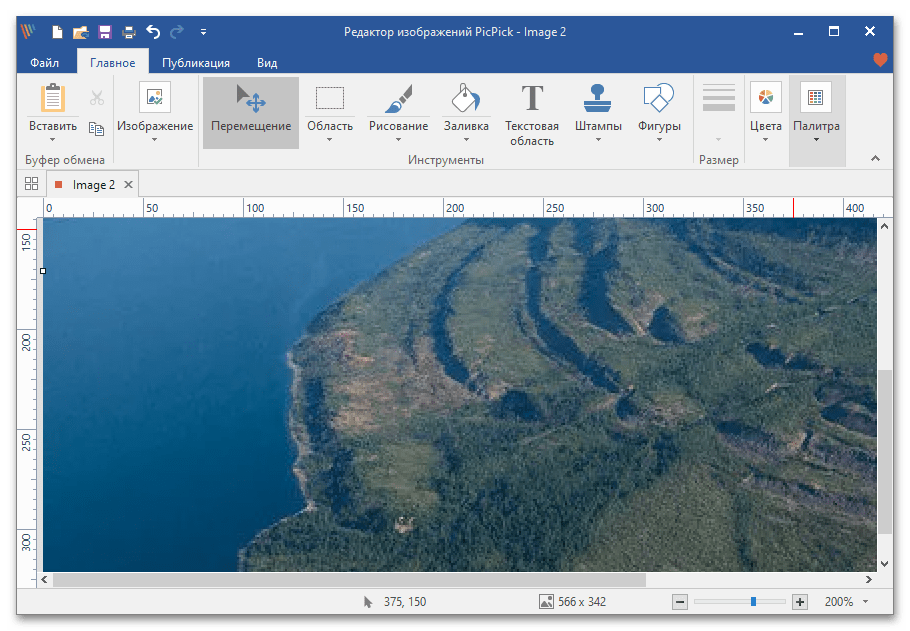
Подробнее: Программы для создания скриншотов
Способ 2: Microsoft Office Picture Manager
Просмотрщик графических файлов от компании Microsoft содержит встроенный редактор изображений с базовыми инструментами, включая обрезку. В отличие от предыдущих вариантов, в нем не реализована функция создания скринов, но он подойдет, если надо изменить готовый снимок экрана.
Программа бесплатная, но чаще всего требуется дополнительная установка, поскольку в «чистой» версии Windows ее нет. Используя простой редактор (Picture Manager является частью SharePoint Designer 2010), можно обрезать любую картинку, в том числе скриншот:
- Скачайте и установите диспетчер картинок. Щелкните правой кнопкой мыши по файлу, наведите курсор на пункт «Открыть с помощью» и из дополнительного контекстного меню выберите «Microsoft Office 2010».
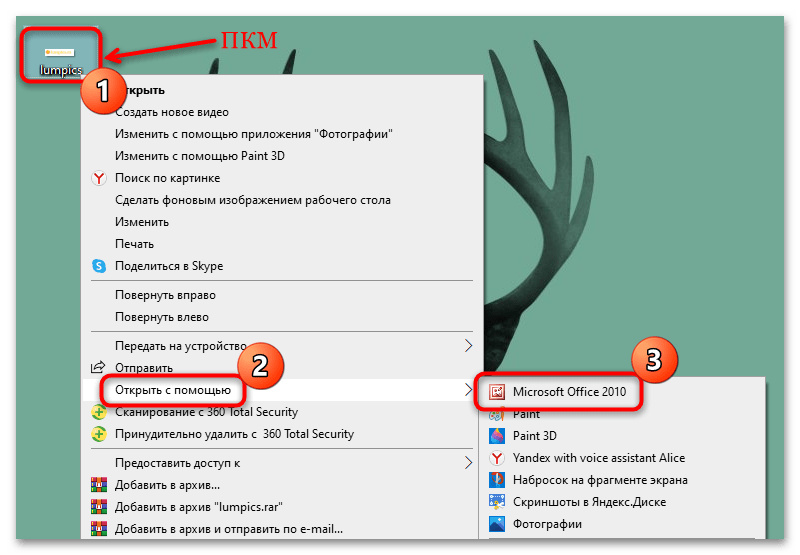
- В запустившемся приложении нажмите по кнопке «Изменить рисунки» на панели с инструментами. Справа появится список, где кликните по функции «Обрезка».
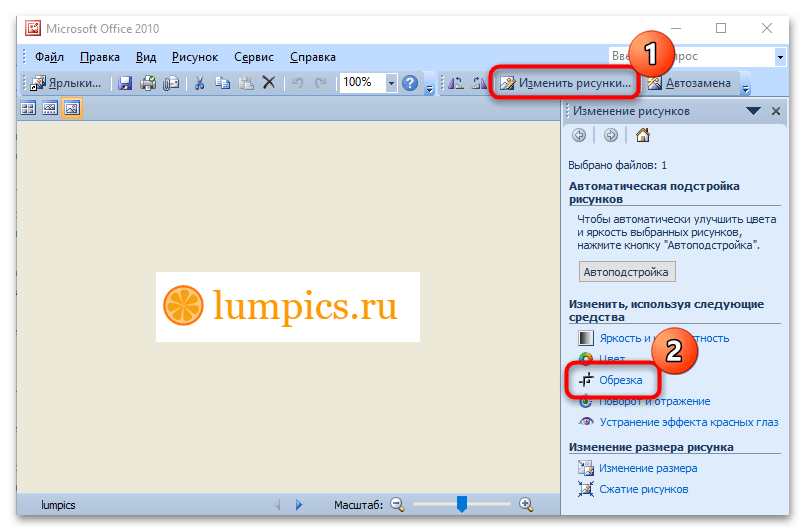
- Фиксаторами по краям скрина выберите область, которую нужно оставить. Нажмите на «ОК» справа.
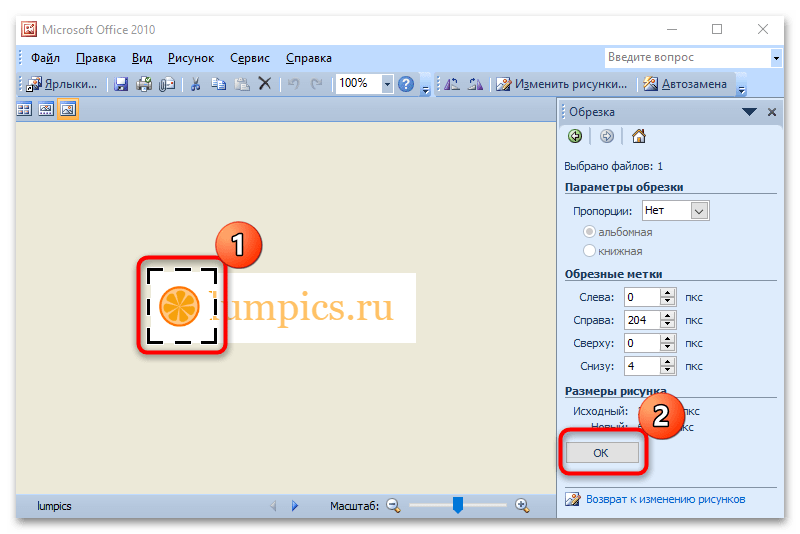
Принцип работы таких редакторов схож, поэтому, чтобы обрезать готовый скриншот, можно использовать любые программы для работы с графическими файлами. В нашем отдельном материале разобраны приложения, позволяющие быстро убрать лишнее на снимке экрана. Туда также добавлены ссылки на скачивание.
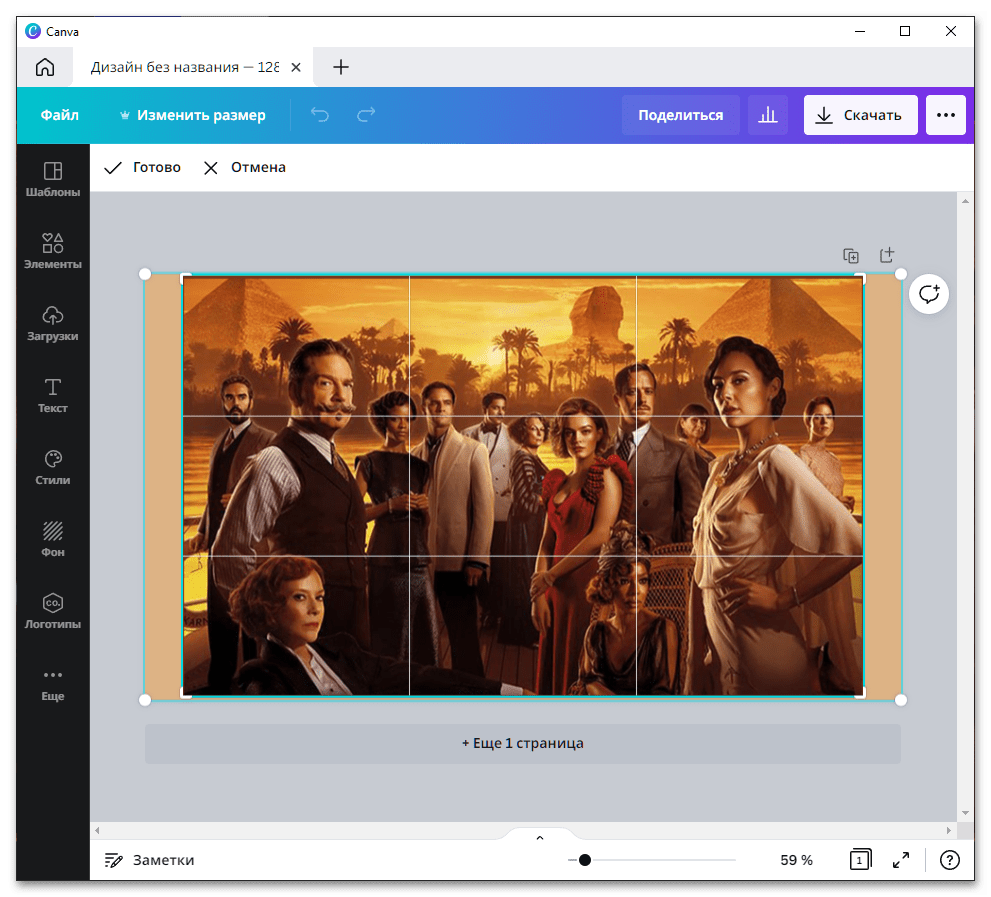
Подробнее: Программы для обрезки фотографий
Источник: lumpics.ru
Как сделать обрезанный скриншот на Windows 11

Чтобы сделать обрезанный снимок экрана в Windows 11, нажмите клавишу Windows + Shift + S, выберите область, которую хотите захватить, и отпустите кнопку мыши. Скриншот будет сохранен в буфере обмена, и вы сможете вставить его в программу редактирования изображений или в документ. настройки, которые они не могли найти в одиночку. Кроме того, вы можете сохранить некоторую информацию на потом.
Сценарии использования скриншотов безграничны; однако вам не нужно каждый раз делать полноэкранный снимок экрана, так как он может содержать конфиденциальную информацию. Обрезанный снимок экрана может творить чудеса в этом отношении, поскольку он демонстрирует только те части, которые вам нужны, и пропускает остальную часть экрана.
Существует множество собственных и нестандартных способов сделать обрезанный снимок экрана на компьютере с Windows 11, и для вашего удобства мы перечислили их все ниже.
1. Ножницы
Windows 11 поставляется с приложением Snipping Tool, которое позволяет сделать снимок экрана в любом месте компьютера с помощью сочетания клавиш. Поскольку это встроенная функция, вам не нужно устанавливать или даже запускать программу, чтобы использовать сочетание клавиш.
Перейдите к экрану, снимок экрана которого вы хотите сделать, затем нажмите сочетание клавиш «Windows» + «Shift» + «S». Ваш экран будет немного затемнен, и вы сможете увидеть окно наложения в верхней части экрана.
После этого, если вы хотите сделать снимок экрана произвольной формы, щелкните значок формы «Произвольная форма». В противном случае щелкните значок «Прямоугольная форма», чтобы сделать прямоугольный снимок экрана.
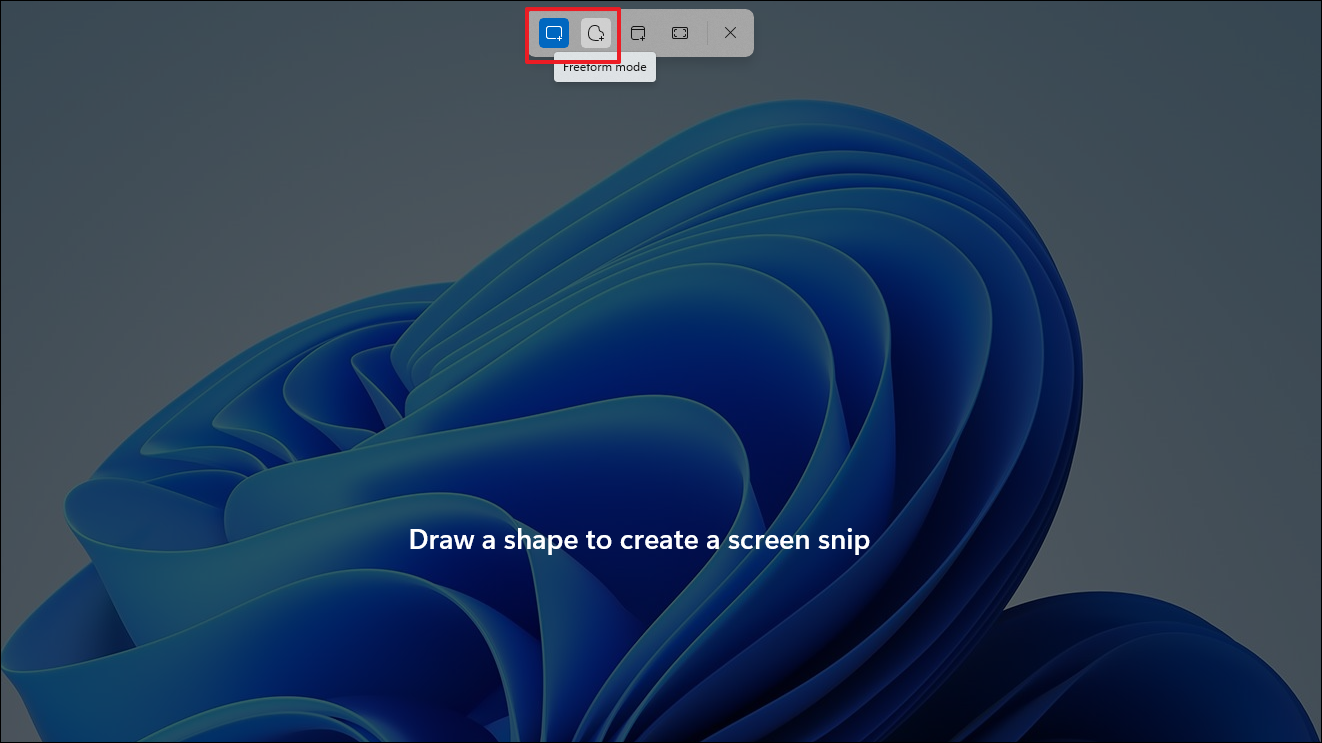
Чтобы иметь более детальный контроль над процессом захвата скриншота, перейдите в меню «Пуск» и введите Snipping Tool, чтобы выполнить поиск. Затем щелкните плитку «Ножницы» в результатах поиска.
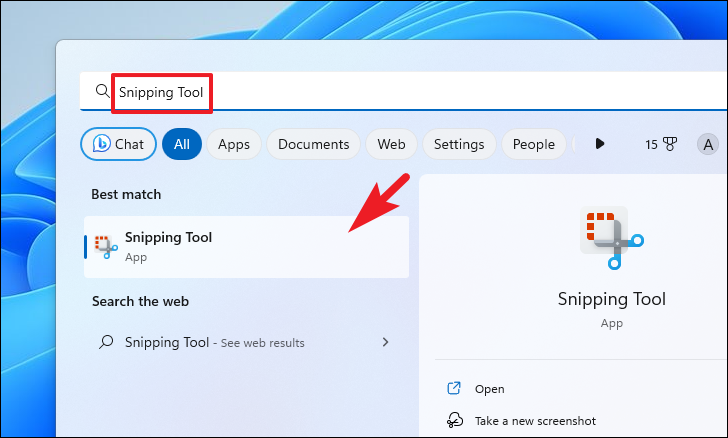
После этого нажмите кнопку «Выбор режима» и выберите нужный вариант. Если вместо этого вы хотите щелкнуть снимок экрана с задержкой, щелкните значок «Часы» и выберите требуемую задержку.
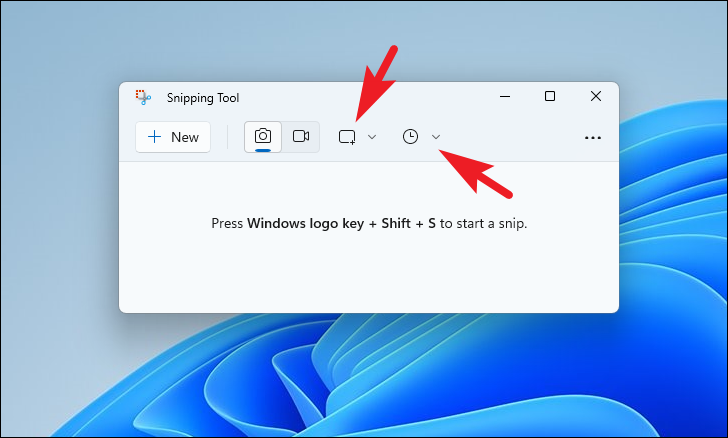
После того, как вы выбрали нужный вариант, щелкните правой кнопкой мыши и перетащите курсор по экрану, чтобы выбрать область . Затем, когда нужная область будет закрыта, отпустите кнопку мыши, чтобы сделать снимок экрана.
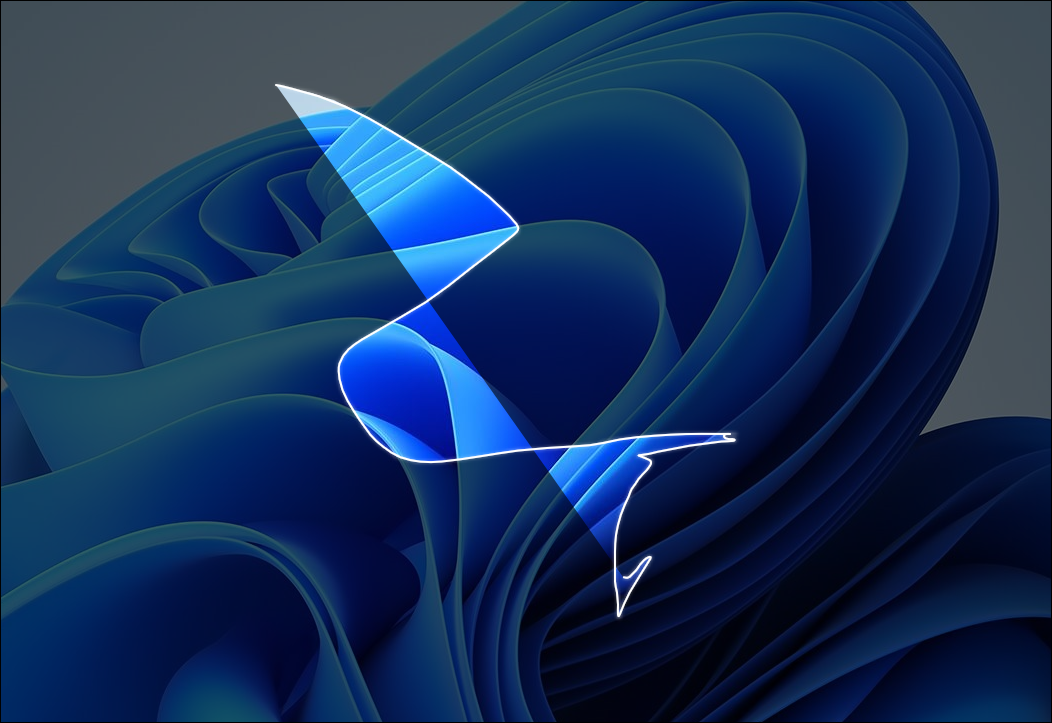
Затем вы получите всплывающее уведомление о сделанном снимке экрана. Нажмите на нее, чтобы открыть скриншот в приложении Snipping Tool.
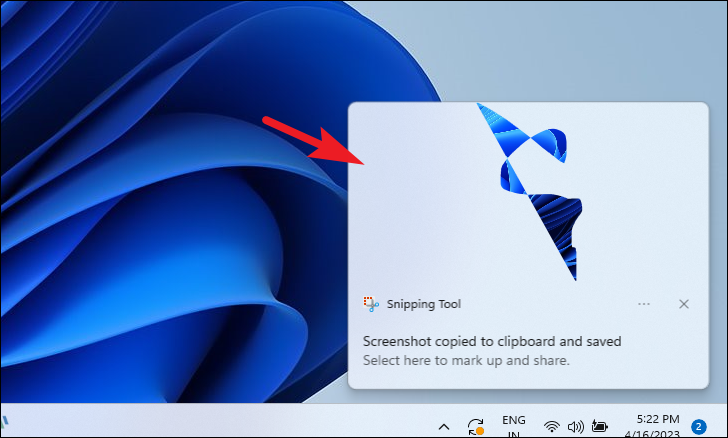
В противном случае вы также можете найти снимок экрана в папке «Снимки экрана» в каталоге «Изображения».
2. Используйте игровую панель Xbox
Это скорее обходной путь, чем метод, но вы также можете сделать снимок экрана в Windows 11 с помощью игровой панели Xbox. Однако вы можете сделать снимок экрана только из окна приложения. Кроме того, игровая панель позволяет делать только скриншот всего окна, который можно обрезать с помощью стороннего инструмента или MS Paint.
Чтобы вызвать игровую панель, нажмите сочетание клавиш «Windows» + «G» на клавиатуре. Когда появится игровая панель, щелкните значок «Камера» в окне захвата, чтобы сделать снимок экрана.
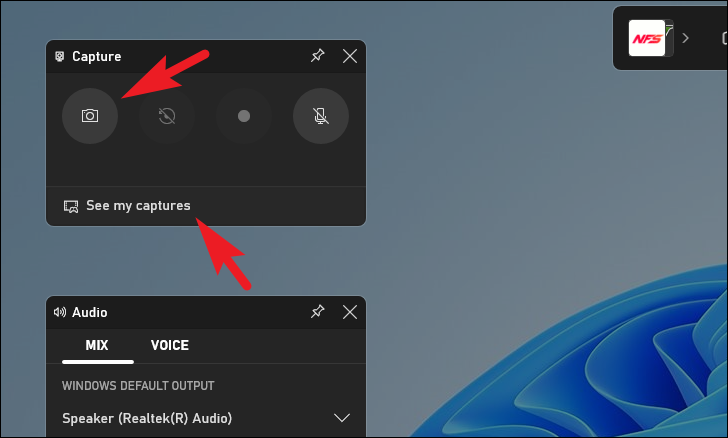
После этого нажмите кнопку «Посмотреть мои снимки», чтобы продолжить. Это откроет новое окно на вашем экране.
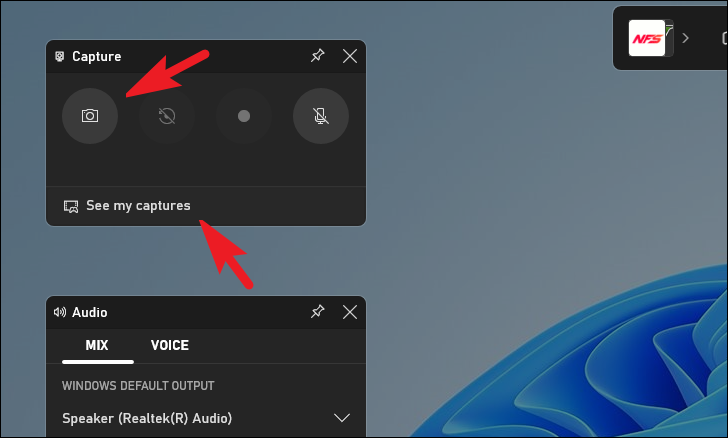
Затем выберите снимок экрана, который вы хотите просмотреть, на боковой панели, а затем нажмите кнопку «Открыть расположение файла», чтобы продолжать.
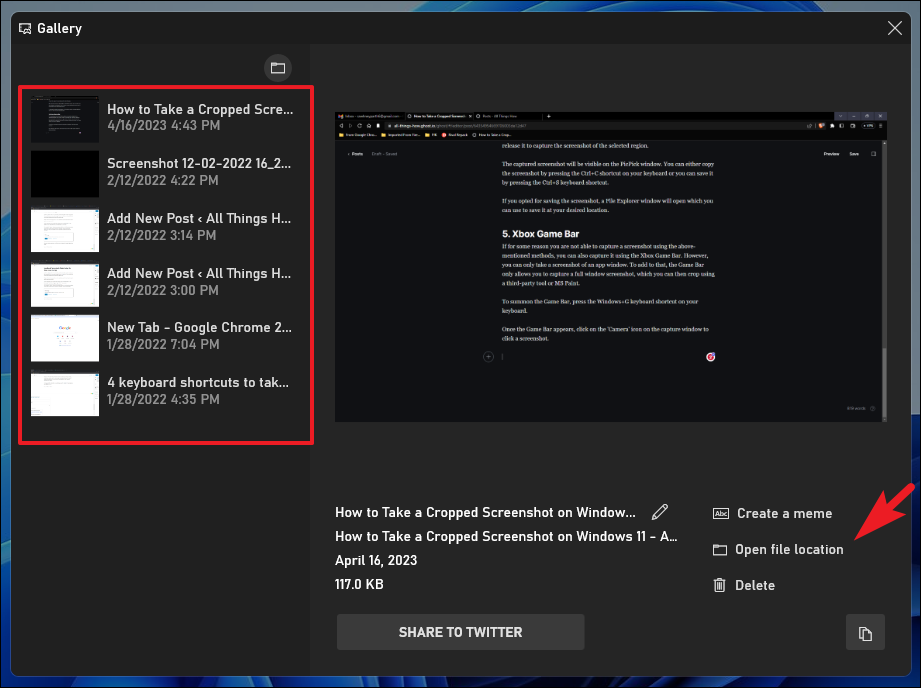
Затем щелкните правой кнопкой мыши скриншот и наведите указатель мыши на параметр «Открыть с помощью». Затем нажмите на опцию «Краска».
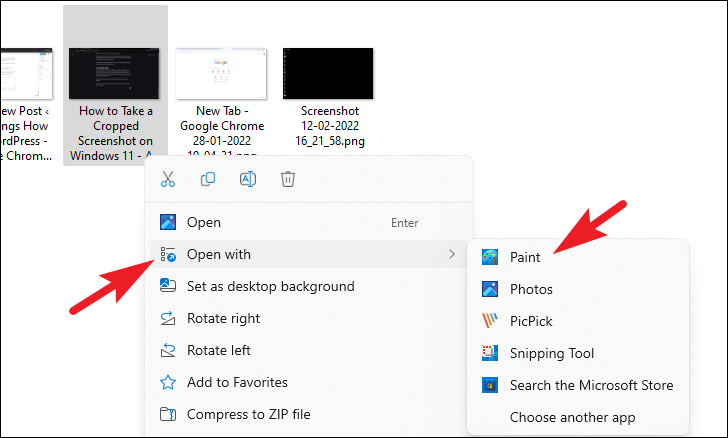
В окне Paint щелкните значок инструмента выделения и выберите «Прямоугольный» или «Произвольная форма» в зависимости от ваши требования.
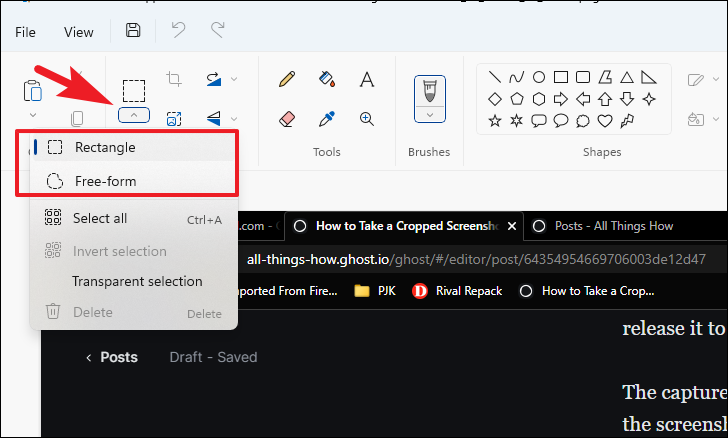
Затем нажмите и удерживайте правую кнопку мыши и проведите пальцем по экрану, чтобы выбрать нужную область, и отпустите кнопку. Нажмите сочетание клавиш «Ctrl» + «Shift» + «X», чтобы обрезать изображение. В противном случае вы также можете нажать кнопку «Обрезать».
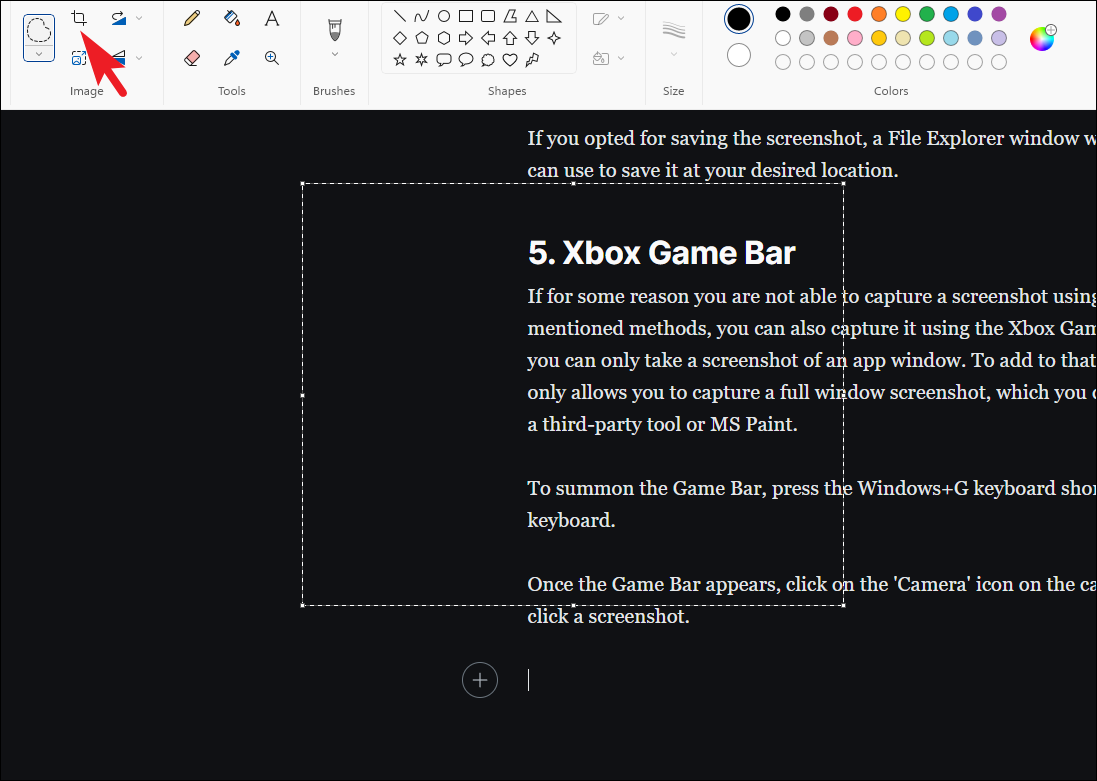
Наконец, нажмите сочетание клавиш Ctrl + S , чтобы сохранить снимок экрана в нужном месте.
Ну вот, люди. Сделать обрезанный снимок экрана на компьютере с Windows 11 очень просто, и вышеупомянутые методы помогут вам в этом.
Насколько публикация полезна?
Нажмите на звезду, чтобы оценить!
Средняя оценка / 5. Количество оценок:
Оценок пока нет. Поставьте оценку первым.
Источник: ip-calculator.ru